w10系统我的电脑怎么放到桌面 Win10我的电脑怎么设置自动显示在桌面
更新时间:2024-05-07 17:53:01作者:yang
在使用Windows 10系统的电脑时,有时候我们希望能够将我的电脑这个重要的快捷方式设置自动显示在桌面上,方便我们快速访问各类文件和程序,但是有些用户可能不清楚该如何进行设置。实际上只需简单的几个步骤,就可以轻松实现这个功能。接下来让我们一起来了解一下如何在Win10系统中设置我的电脑自动显示在桌面上。
方法如下:
1.在桌面空白处点击鼠标右键选择个性化,如下图所示
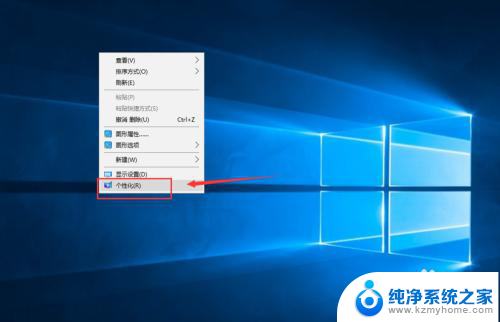
2.在个性化界面点击更改桌面图标,如下图所示
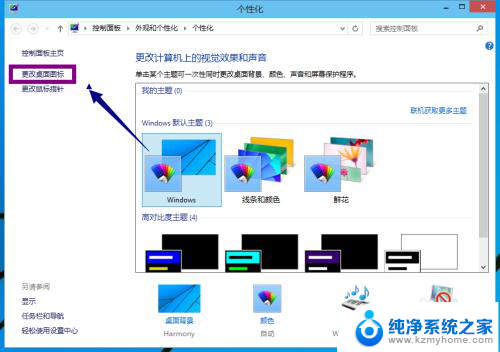
3.将我的计算机勾选上,如下图所示
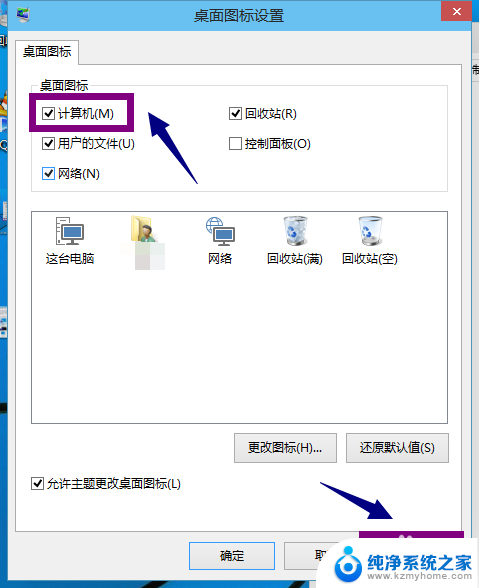
4.回到桌面,我的电脑回来了,如下图所示
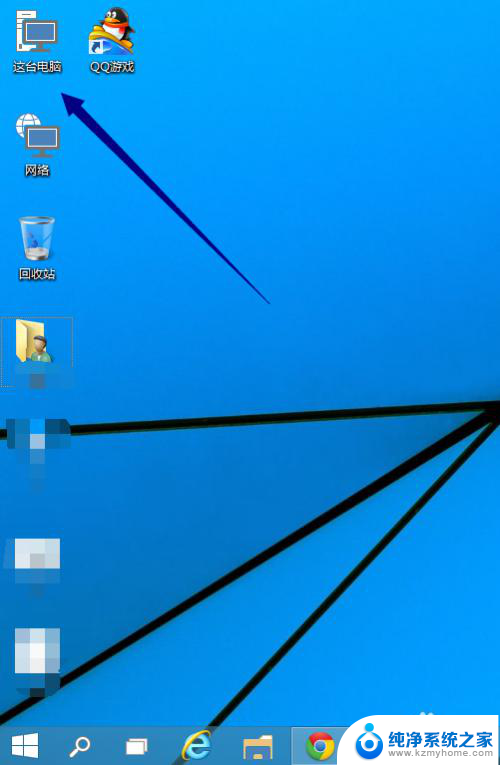
5.本方法同样适用win8.1.所以说win10是win8的操作方式小改动,如下图所示
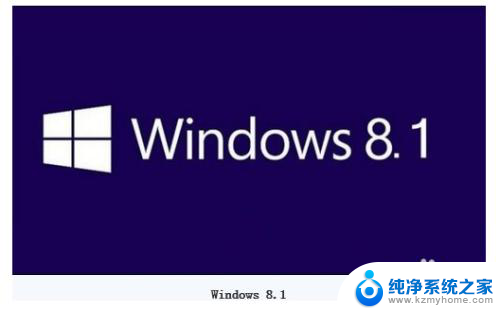
6.关于开始屏幕你可以参考我的另一篇经验:Win10怎么恢复开始屏幕
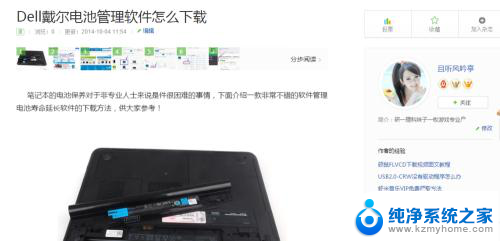
以上是关于如何将我的电脑放置在桌面上的全部内容,如果您遇到这种情况,您可以按照以上方法解决,希望对大家有所帮助。
w10系统我的电脑怎么放到桌面 Win10我的电脑怎么设置自动显示在桌面相关教程
- win10系统如何显示我的电脑 win10怎么在桌面显示我的电脑
- win10把我的电脑放桌面 win10我的电脑图标怎么放在桌面
- 怎样将我的电脑放在桌面 win10我的电脑怎么固定在桌面
- win10我的电脑桌面显示 如何让Win10桌面显示我的电脑
- win10我的电脑怎么显示 win10如何在桌面上显示我的电脑
- win10我的桌面 win10如何在桌面上显示我的电脑图标
- windows10桌面我的电脑 win10如何在桌面上显示我的电脑图标
- w10如何把此电脑放到桌面 win10如何设置此电脑在桌面显示
- window10我的电脑如何显示 Win10怎么把我的电脑添加到桌面
- win10电脑桌面显示我的电脑 win10如何在桌面上显示我的电脑图标
- windows10复制文件需要管理员权限 如何解决需要管理员权限才能复制文件夹的问题
- 右键新建没有ppt怎么办 Win10右键新建菜单中没有PPT如何添加
- 打开电脑触摸板 win10触摸板功能开启
- 测试麦克风没声音 Win10测试麦克风声音步骤
- 电脑怎么更改默认打开文件的方式 Win10系统如何修改文件默认打开方式
- 电脑快捷键和软件快捷键冲突 Windows10热键冲突解决方法
win10系统教程推荐
- 1 打开电脑触摸板 win10触摸板功能开启
- 2 怎么设置windows登录密码 Windows10用户登录密码强度设置
- 3 文件图片不显示怎么办 win10系统文件夹中图片不显示解决方法
- 4 接入耳机识别不到麦克风 Win10耳机麦克风插入后设备不显示的解决方案
- 5 电脑桌面放在d盘 win10系统桌面文件保存到D盘方法
- 6 win10更换锁屏 Windows 10锁屏界面设置方法
- 7 win10耳麦说话声音小 Win10系统麦克风声音调节不灵敏怎么办
- 8 win10屏幕保护程序无法设置 Win10屏幕保护程序设置问题解决方法
- 9 window防火墙在哪里 Windows10自带防火墙如何设置
- 10 怎么知道win10激活时间 如何查看win10系统的激活日期